
Instagram Reels haben die Social-Media-Welt im Sturm erobert und sind schnell zu einem der interessantesten Features der Plattform geworden. Diese kurzen, fesselnden Videos ermöglichen es Ihnen, vielfältige Inhalte zu erkunden, von kreativen Herausforderungen bis hin zu informativen Tutorials. Was aber, wenn Sie nach dem Scrollen oder Aktualisieren einer Seite einen Lieblingsclip erneut aufrufen möchten?
Diese Schritt-für-Schritt-Anleitung führt Sie durch die Anzeige Ihres Instagram-Wiedergabeverlaufs. Wir zeigen Ihnen verschiedene Möglichkeiten, Ihre angesehenen Reels zu finden, sie zu organisieren und Ihre Lieblings-Reels für den zukünftigen Zugriff zu speichern.
Können Sie den Verlauf der angesehenen Reels auf Instagram sehen?
Instagram bietet derzeit keine spezielle Funktion zum Anzeigen des Wiedergabeverlaufs von Instagram Reels. Im Gegensatz zu Plattformen wie YouTube, die einen klaren und zugänglichen Wiedergabeverlauf bieten, ist die Haltung von Instagram restriktiver. Im Moment können Sie keine spezifische Liste mit allen von ihnen angesehenen Reels sehen.
Es gibt verschiedene Methoden, um Ihre Watched Reels anzuzeigen. Keines von beiden ist jedoch perfekt. Eine erfordert, dass Sie mit dem Reel interagieren (es liken oder kommentieren), eine andere funktioniert nur, wenn Sie die Reel speichern, und die dritte lässt Sie 14 bis 30 Tage auf die Ergebnisse warten.
Instagram aktualisiert seine App regelmäßig mit neuen Funktionen und Verbesserungen. Obwohl noch kein umfassender Beobachtungsverlauf für Reels verfügbar ist, helfen mehrere Updates indirekt bei der Verwaltung und erneuten Betrachtung von Reels.
.
Instagrams Herangehensweise an den Wiedergabeverlauf kann sich mit zukünftigen Updates weiterentwickeln. Im Moment müssen Sie sich darauf verlassen, Ihre Lieblings-Reels zu speichern, die Seite „Erkunden“ zu verwenden und Ihre Instagram-Daten herunterzuladen, um Ihre Lieblingsinhalte wiederzuentdecken. Behalten Sie die Update-Protokolle und Ankündigungen von Instagram im Auge, um etwaige Änderungen in diesem Bereich zu erfahren.
So zeigen Sie den Verlauf Ihrer Instagram-Reels an
Es gibt drei verschiedene Möglichkeiten, Ihren Wiedergabeverlauf auf Instagram anzuzeigen. Jedes hat seine Grenzen, aber es ist besser als nichts.
Finden Sie den Verlauf Ihrer Instagram-Reels im Tab „Gespeichert“
Einschränkungen dieser Methode:Sie müssen das Reel zuvor gespeichert haben, um es mit dieser Methode verfolgen zu können. Ohne Speichern können Sie einen bestimmten Beitrag nicht aus Ihrem Reel-Wiedergabeverlauf abrufen.
Wenn Sie häufig die Funktion „Speichern“ verwenden, um Ihre Lieblings-Reels für den späteren Zugriff zu speichern, finden Sie den gesamten Inhalt auf der Registerkarte „Gespeichert“ auf Instagram.
Um auf die Registerkarte „Gespeichert“ zuzugreifen, öffnen Sie die Instagram-App, tippen Sie auf Ihr Profilsymbol, wählen Sie das Hamburger-Symbolaus, um das Menü zu öffnen, und wählen Sie Gespeichert>Alle Beiträge. Dort sehen Sie alle Ihre zuvor gespeicherten Reels.

Sehen Sie sich die Rollen an, mit denen Sie sich beschäftigen auf der Registerkarte „Aktivität“
Einschränkungen dieser Methode:Um ein Reel in diesem Abschnitt anzuzeigen, müssen Sie zuvor mit ihm durch Liken, Kommentieren oder Teilen interagiert haben. Das bloße Ansehen eines Reels ohne Interaktion führt nicht dazu, dass es in diesem Verlauf erscheint. Außerdem ist diese Methode nur für Instagram-Web -Benutzer geeignet, Sie müssen also einen PC verwenden.
Eine weitere Möglichkeit, auf Ihren Instagram-Wiedergabeverlauf zuzugreifen, ist die Verwendung der Registerkarte „Ihre Aktivität“. Hier ist wie.
.

In diesem Abschnitt sind nicht alle Inhalte Reels. Sie können Reels anhand des Symbols in der oberen rechten Ecke der Miniaturansichten jedes Beitrags erkennen.
Laden Sie Ihre Instagram-Kontodaten herunter, um auf den Reels-Verlauf zuzugreifen
Einschränkungen dieser Methode:Das Herunterladen Ihrer Daten kann bis zu 14 Tage dauern, obwohl viele Benutzer feststellen, dass sie innerhalb weniger Stunden verfügbar sind. Darüber hinaus umfassen die bereitgestellten Daten nur den Kontonamen und die Zeit, zu der Sie das Video angesehen haben, ohne direkte Links zu den Videos. Auch diese Methode steht nur Instagram-Webnutzern zur Verfügung.
Das Herunterladen Ihrer Instagram-Kontodaten ist die umfassendste Methode, um auf Ihren Reels-Verlauf zuzugreifen, allerdings auch die zeitaufwändigste. Dieser Vorgang kann bis zu 14 oder sogar 30 Tage dauern. Wenn Sie es eilig haben, empfehlen wir Ihnen daher, andere Optionen auszuprobieren.
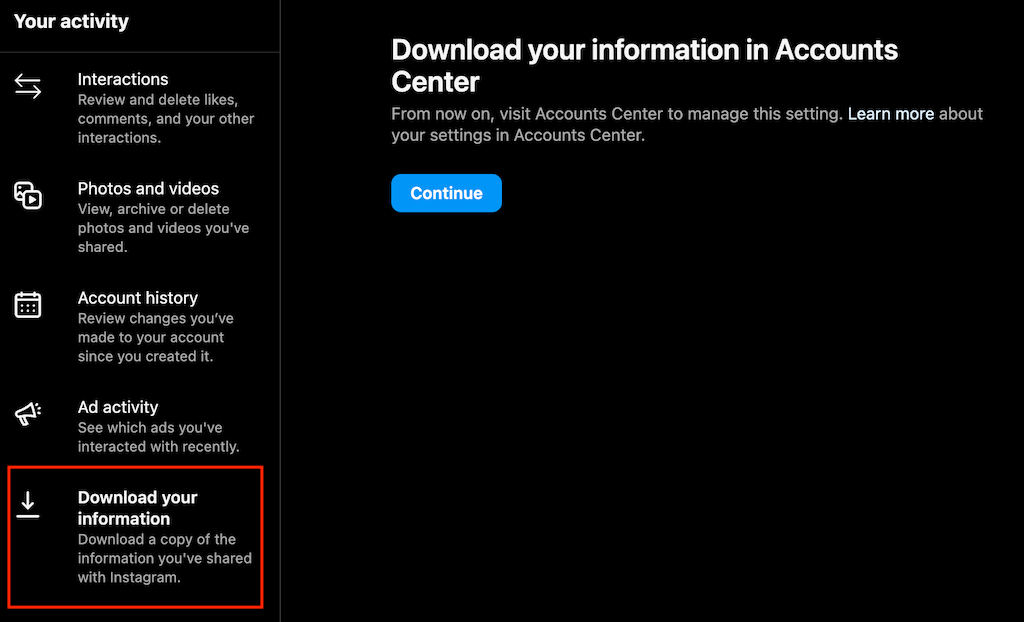
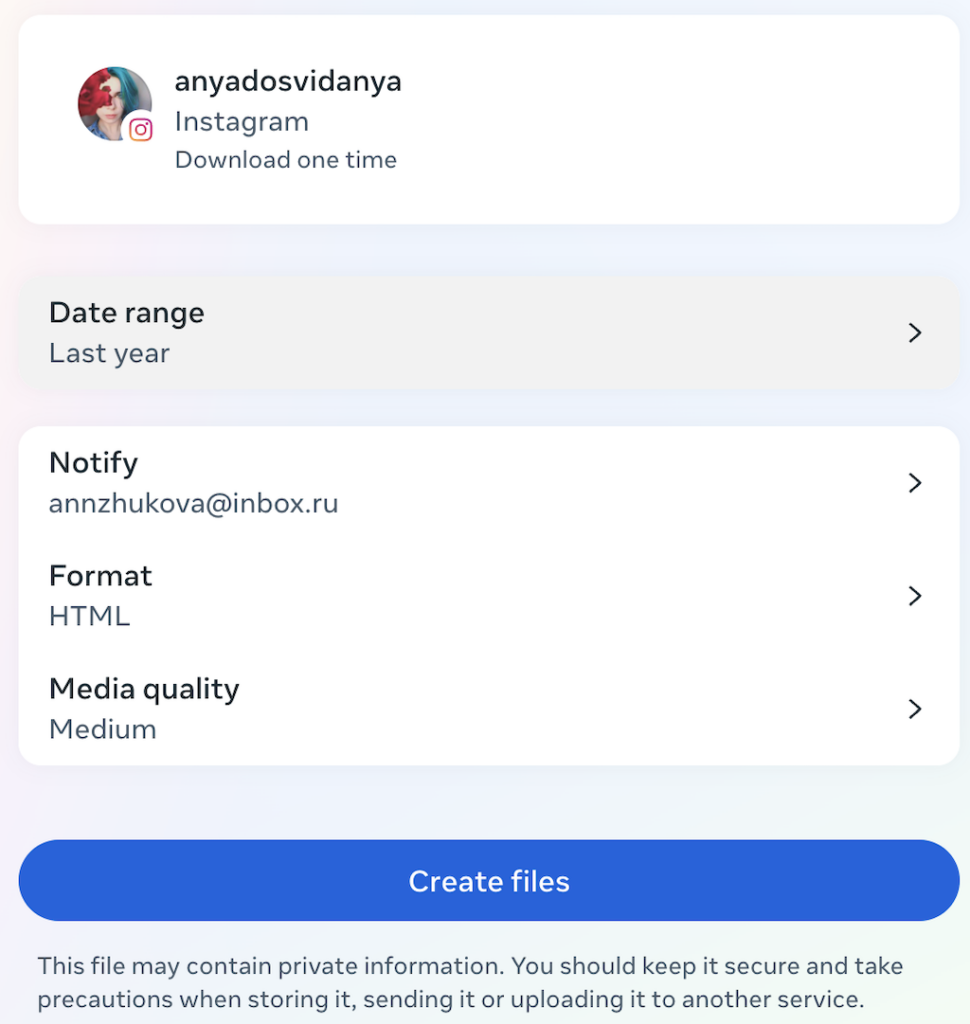
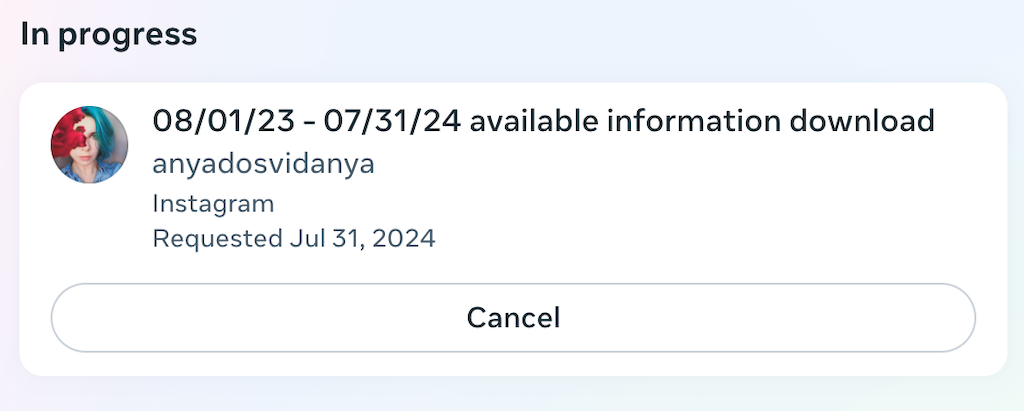
Nach einiger Zeit erhalten Sie eine E-Mail von Instagram. Es gibt eine Option zum Herunterladen von Informationen. Dadurch gelangen Sie zurück zur Desktop-Seite von Instagram, wo Sie aufgefordert werden, sich anzumelden und Ihre Informationen herunterzuladen.
Wenn Sie Ihre Datei herunterladen, öffnen Sie sie und suchen Sie nach dem Ordner mit dem Titel ads_and_topics. Öffnen Sie in diesem Ordner die Datei mit dem Titel videos_watched.html.
Sie erhalten eine Liste mit Links zu jedem Video, das Sie angesehen haben, einschließlich Reels. Diese Datei enthält den Namen des Kontos und die Zeit, zu der Sie das Video angesehen haben. Verwenden Sie diese Informationen, um Instagram-Konten nach Reels zu durchsuchen, die zu dem Zeitpunkt veröffentlicht wurden, als Sie sie angesehen haben.
Tipps zum Finden Ihrer Lieblings-Instagram-Reels
Auch wenn Instagram keine einfache Möglichkeit bietet, auf den Wiedergabeverlauf Ihrer Reels zuzugreifen, können Ihnen einige Tipps und Tricks dabei helfen, Ihre Lieblingsvideos wiederzufinden.
Schlüsseldetails merken
Nutzen Sie die verbesserten Suchfunktionen von Instagram, indem Sie sich Schlüsselwörter, Audiofunktionen oder Kontonamen aus dem Video merken. Geben Sie diese Details in die Suchleiste ein, um die gesuchten Rollen zu finden.
Verwenden Sie Google für erweiterte Suchen
Wenn die Suchleiste von Instagram nicht die richtigen Ergebnisse liefert, versuchen Sie es mit Google. Beginnen Sie Ihre Suche mit dem Text „site:www.instagram.com Instagram Reel“, um die Ergebnisse auf Instagram zu beschränken und anzugeben, dass Sie nach Reels suchen. Folgen Sie diesem Text mit den Schlüsselwörtern, an die Sie sich erinnern, wie im Suchfeld im Screenshot unten gezeigt. Diese Methode hilft Ihnen, nicht verwandte Inhalte zu vermeiden und konzentriert Ihre Suche auf Instagram-Videos.
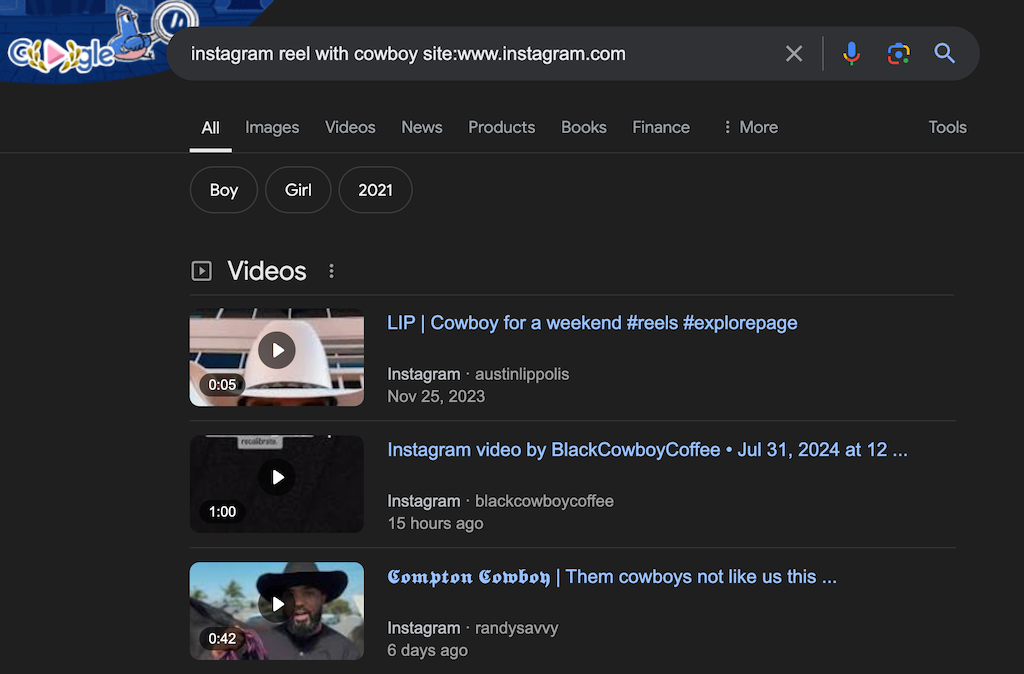
Rollen für einfachen Zugriff speichern
Machen Sie es sich zur Gewohnheit, Rollen zu speichern, die Ihnen Spaß machen. Tippen Sie immer dann auf die Schaltfläche „Speichern“, wenn Sie ein Video länger als ein paar Sekunden ansehen. Später können Sie unerwünschte Videos in Ihrem gespeicherten Ordner organisieren und entfernen.
Reels liken oder kommentieren
Die Interaktion mit Reels durch Liken oder Kommentieren hilft Ihnen, Ihre Lieblingsvideos zu verfolgen und unterstützt Content-Ersteller, indem es ihre Interaktionsraten steigert..
Laden Sie Ihre Lieblingsrollen auf Ihr Gerät herunter
Wenn das Speichern oder Liken von Reels nicht ausreicht, ziehen Sie Laden Sie Ihre Top-Favoriten herunter in Betracht, eine gedruckte Kopie auf Ihrem Desktop zu haben. Diese Methode stellt sicher, dass Sie nie den Überblick über die Inhalte verlieren, die Sie lieben.
So löschen Sie Ihren Reel-Verlauf auf Instagram
Derzeit bietet Instagram keine direkte Möglichkeit, den Wiedergabeverlauf für Reels zu löschen. Wie viele Social-Media-Plattformen zeichnet Instagram Ihre Aktivitäten auf, um seinen Algorithmus zu optimieren und Inhalte vorzuschlagen, die Ihnen gefallen könnten. Auf diese Informationen haben jedoch nur Sie als Kontoinhaber Zugriff.
Sie können Ihren Wiedergabeverlauf zwar nicht löschen, aber Sie können Ihre Interaktionen mit Reels verwalten, indem Sie gespeicherte oder mit „Gefällt mir“ markierte Reels löschen. Hier ist wie.
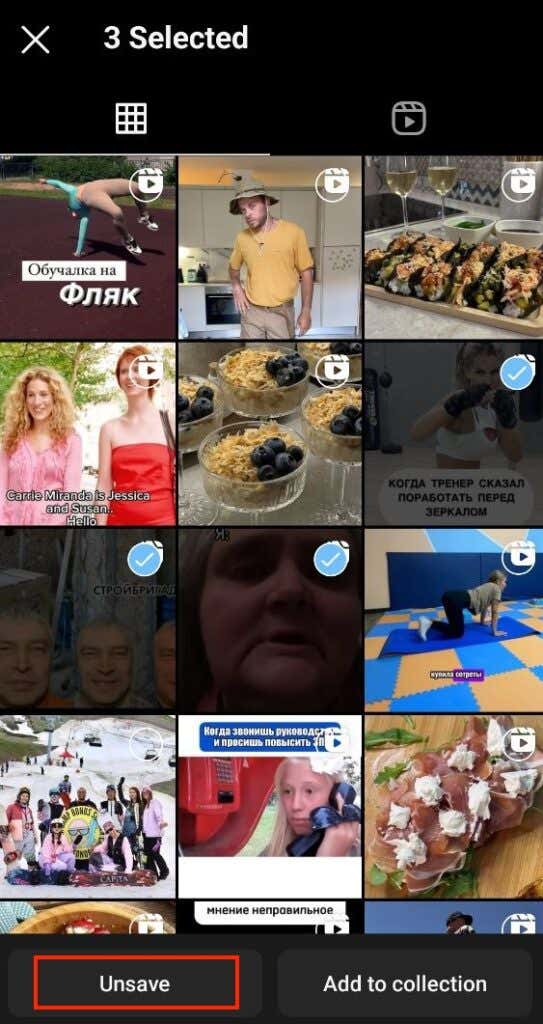
Wie ändere ich deine Einstellungen für die Reel-Ansicht auf Instagram?
Der Algorithmus von Instagram passt die Reels, die Sie sehen, basierend auf Ihren Interaktionen an. Um mehr Inhalte zu sehen, die Ihren Interessen entsprechen, interagieren Sie aktiv mit den Reels, die Ihnen gefallen.
Das Registerkarte „Erkunden“. ist ein leistungsstarkes Tool zum Entdecken neuer und relevanter Inhalte. Um Ihre Einstellungen weiter zu verfeinern und unerwünschte Inhalte zu reduzieren, können Sie Folgendes tun.
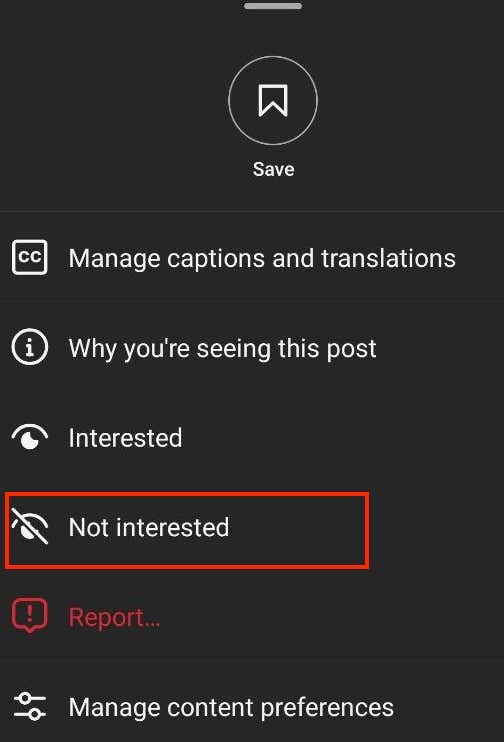
Dieses Feedback hilft Instagram, Ihnen in Zukunft keine ähnlichen Inhalte mehr anzuzeigen.
.
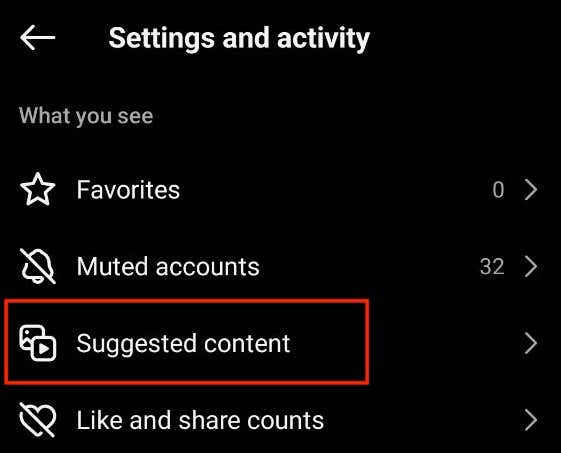
Sie können Ihre Präferenzen verwalten, indem Sie „Interessiert“, „Nicht interessiert“, „Bestimmte Wörter und Phrasen“, „Sensibler Inhalt“ und „Politischer Inhalt“ anpassen, um Ihren Feed individuell anzupassen.
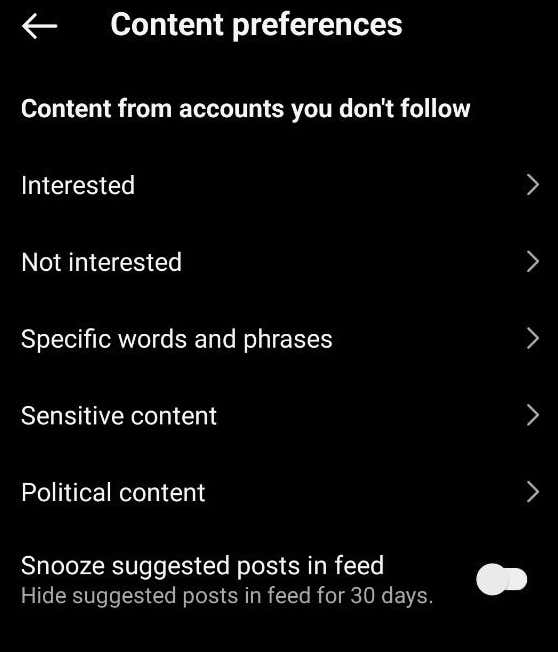
Jetzt können Sie die Art der Reels in Ihrem Feed effektiv steuern und so sicherstellen, dass Sie mehr Inhalte sehen, die Ihren Interessen entsprechen, und weniger Inhalte, die nicht Ihren Interessen entsprechen.
So speichern und finden Sie Lieblingsrollen auf Instagram
Das Speichern von Inhalten auf Instagram hat den Prozess des erneuten Aufrufens Ihrer Lieblings-Reels vereinfacht und Ihnen die Mühe endloser Suche erspart. Wenn Sie mit der Registerkarte „Gespeichert“ nicht vertraut sind, finden Sie hier eine Kurzanleitung zum Speichern von Rollen und zum späteren Zugriff darauf.
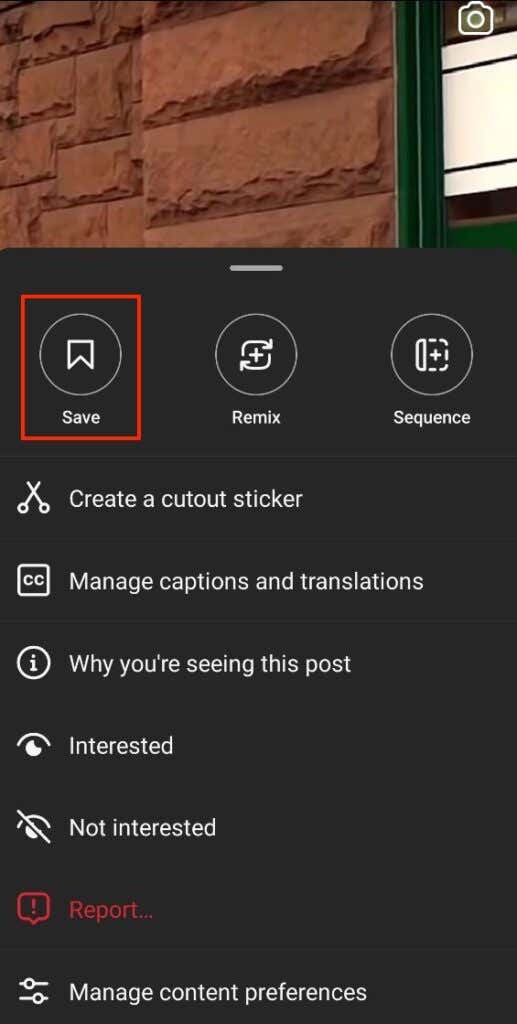
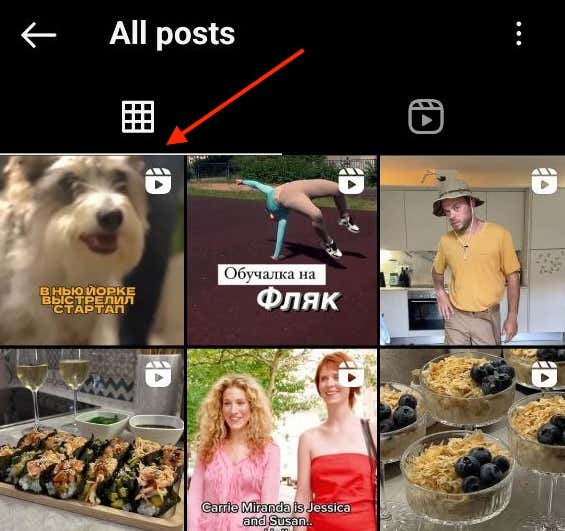
Wenn Sie diese Schritte befolgen, können Sie Reels ganz einfach speichern und erneut aufrufen und so sicherstellen, dass Ihre Lieblingsinhalte immer nur ein paar Fingertipps entfernt sind.
Fazit
Jetzt wissen Sie, wie Sie den Wiedergabeverlauf Ihrer Instagram Reels auf Instagram überprüfen können. Durch das Speichern, Liken und Interagieren mit Reels können Sie Ihren Feed an Ihre Interessen anpassen.
Außerdem hilft die Verwendung der Registerkarte „Erkunden“ und die Anpassung Ihrer Einstellungen dabei, neue, relevante Inhalte zu entdecken. Nutzen Sie diese Tipps, um Ihr Instagram Reels-Erlebnis zu verbessern und einen personalisierteren Feed zu genießen.